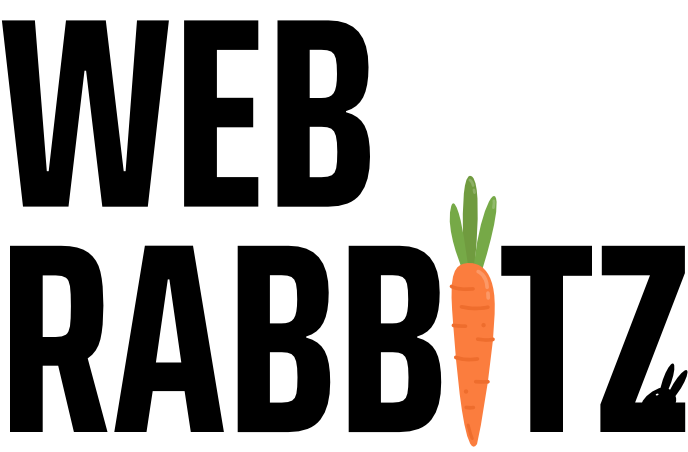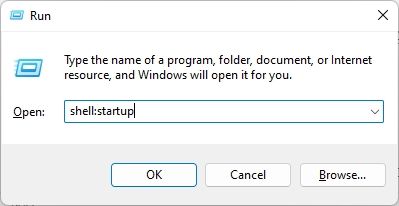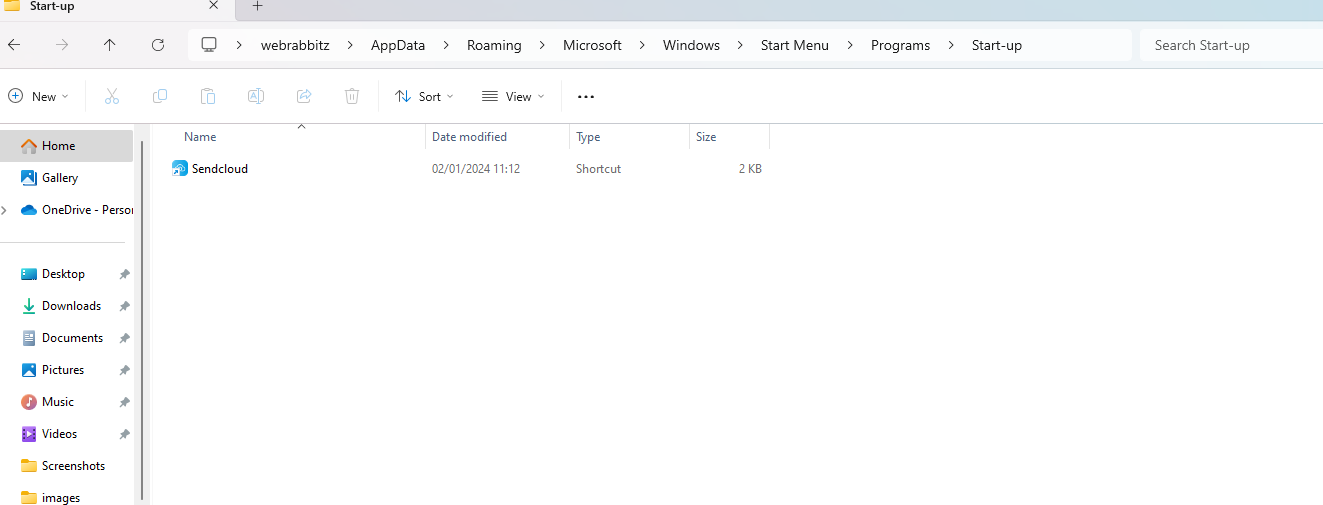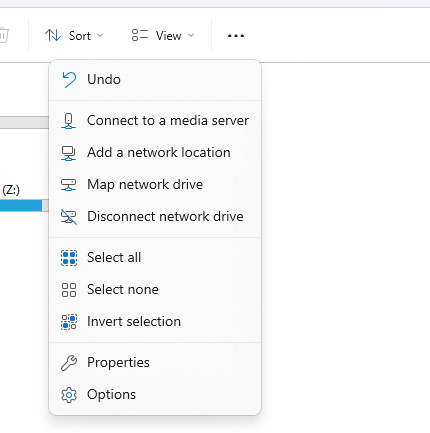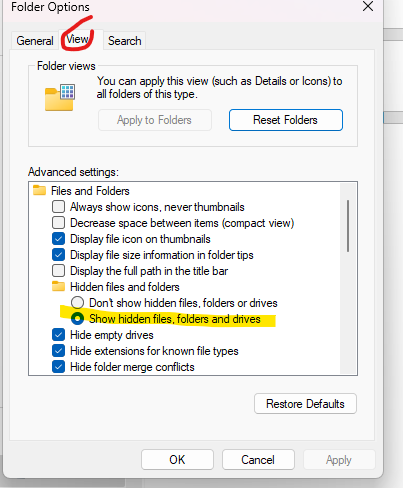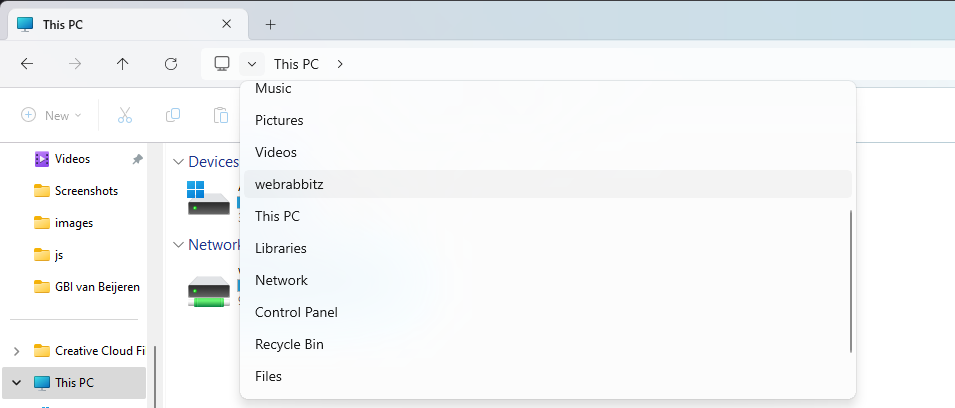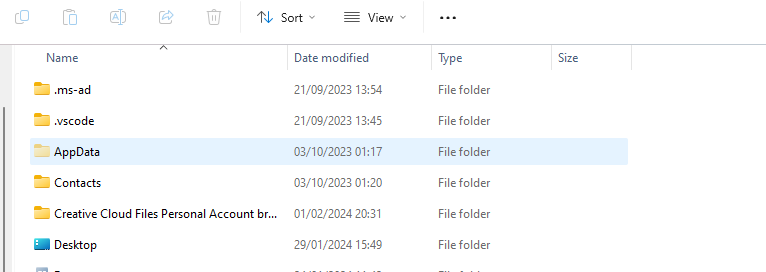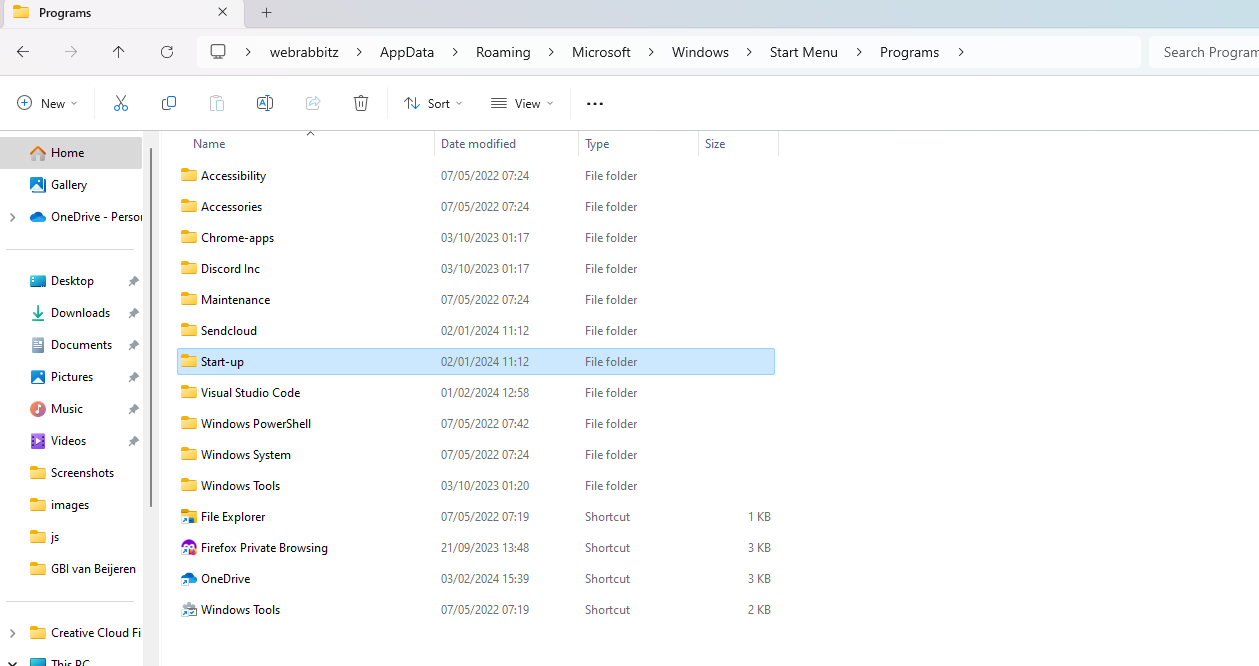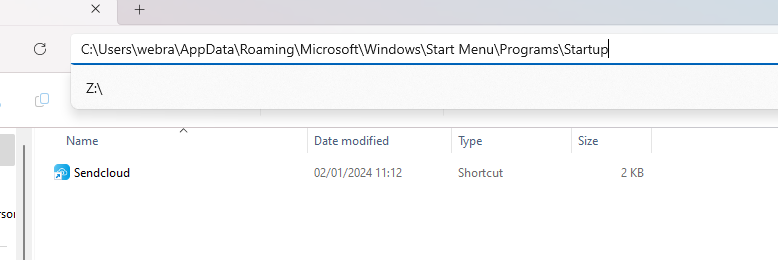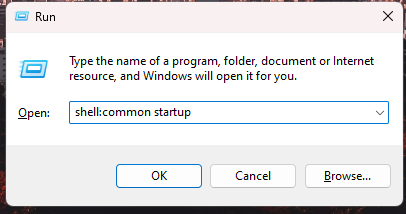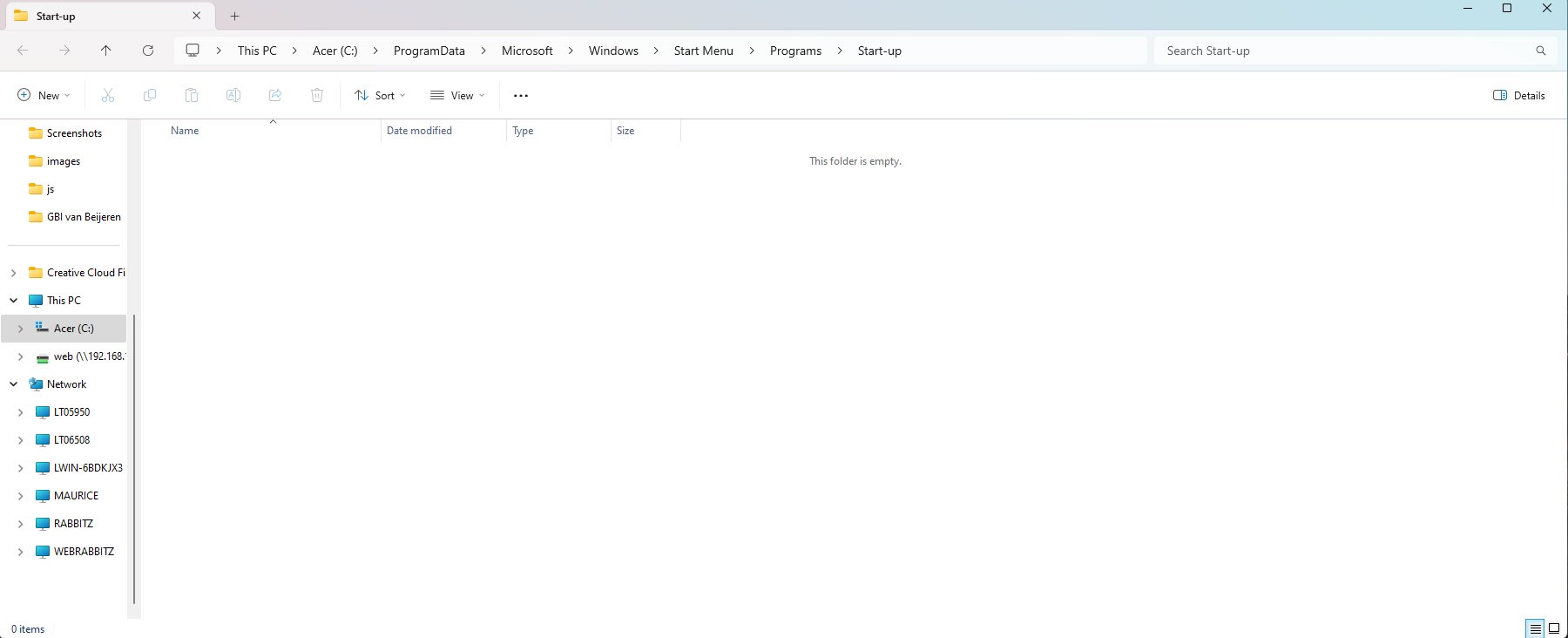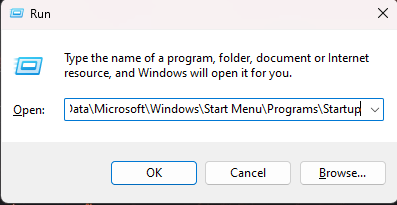Opstarten map vinden in windows 11
De Windows 11 Opstartmap vinden met het Uitvoeren-commando
De makkelijkste manier om de Opstartmap in Windows 11 te vinden, is via het Uitvoeren-venster. Je hoeft slechts een commando uit te voeren en je kunt de Opstartmap in Windows 11 binnen enkele seconden lokaliseren. Hier volgt hoe je dit doet:
- Gebruik eerst de sneltoets voor Windows 11 "Windows + R" om het Uitvoeren-venster te openen. Voer hieronder het commando in en druk op Enter.
shell:startup
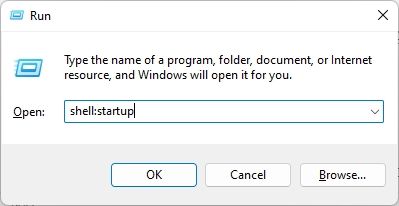
-
Dit opent direct de Opstartmap op je Windows 11-pc. Vanaf hier kun je snelkoppelingen toevoegen of verwijderen naar wens.
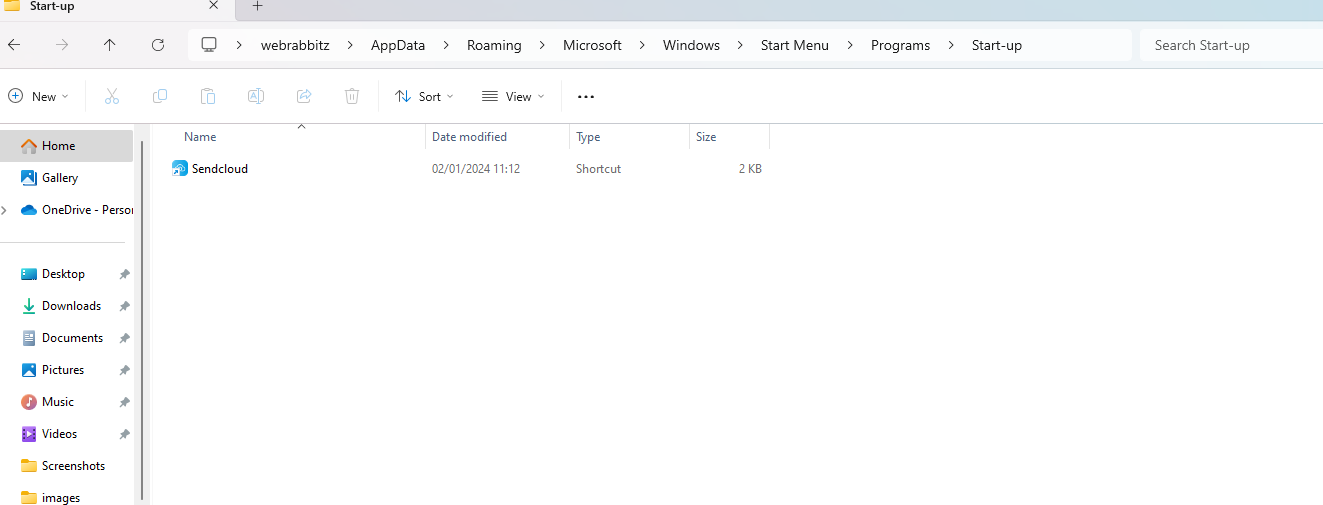
-
Daarnaast kun je het onderstaande pad in het Uitvoeren-venster plakken om de Opstartmap op Windows 11 te openen.
%appdata%\Microsoft\Windows\Start Menu\Programs\Startup
De Windows 11 Opstartmap vinden vanuit de Verkenner
Nu zouden velen van jullie willen weten waar de opstartmap zich bevindt in Windows 11. Als je handmatig naar de Opstartmap op Windows 11 wilt navigeren, kun je de Verkenner gebruiken. Maar voordat je dat doet, moet je verborgen bestanden inschakelen op Windows 11. Hier zijn de stappen om te volgen:
-
Druk op "Windows + E" om de Verkenner te openen. Klik hier op het 3-punt-menu op de titelbalk en selecteer "Opties".
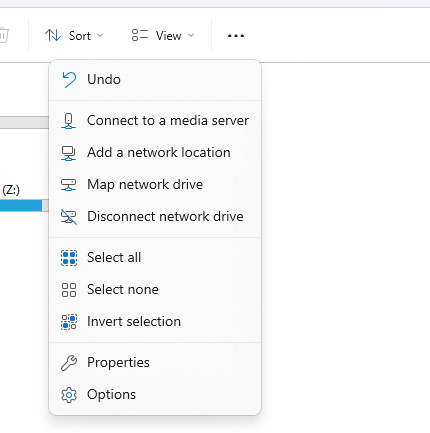
-
Ga vervolgens naar het tabblad "Beeld" en selecteer de optie "Verborgen bestanden, mappen en stations weergeven" onder "Verborgen bestanden en mappen". Klik nu op Toepassen -> OK
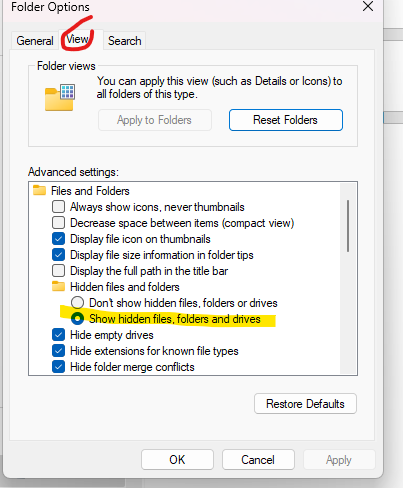
-
Klik daarna op de pijl naar beneden aan de linkerkant in de adresbalk en open je gebruikersprofiel. Het is meestal vernoemd naar je pc-naam of gebruikersnaam.
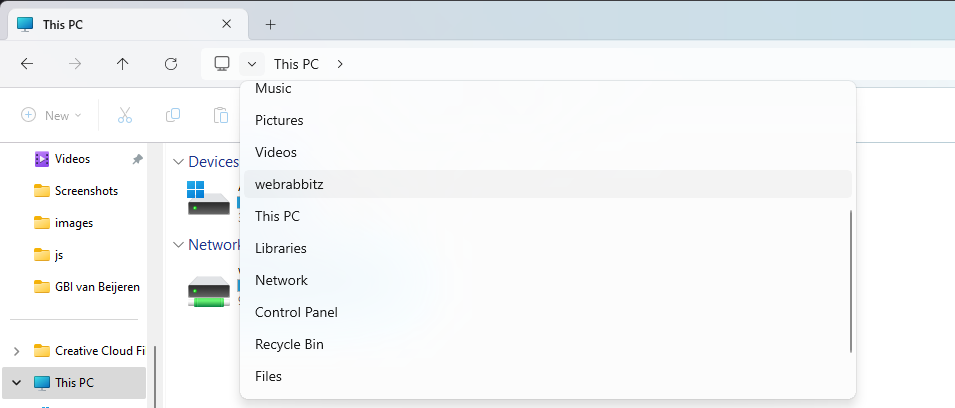
-
Open vervolgens de map "AppData". Deze verschijnt waarschijnlijk doorschijnend omdat deze meestal verborgen is voor algemene gebruikers.
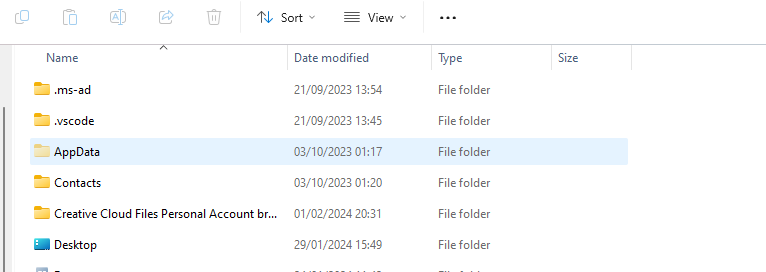
-
Onder de map "AppData", navigeer naar Roaming -> Microsoft -> Windows -> Start Menu -> Programs. Hier vind je de map "Startup".
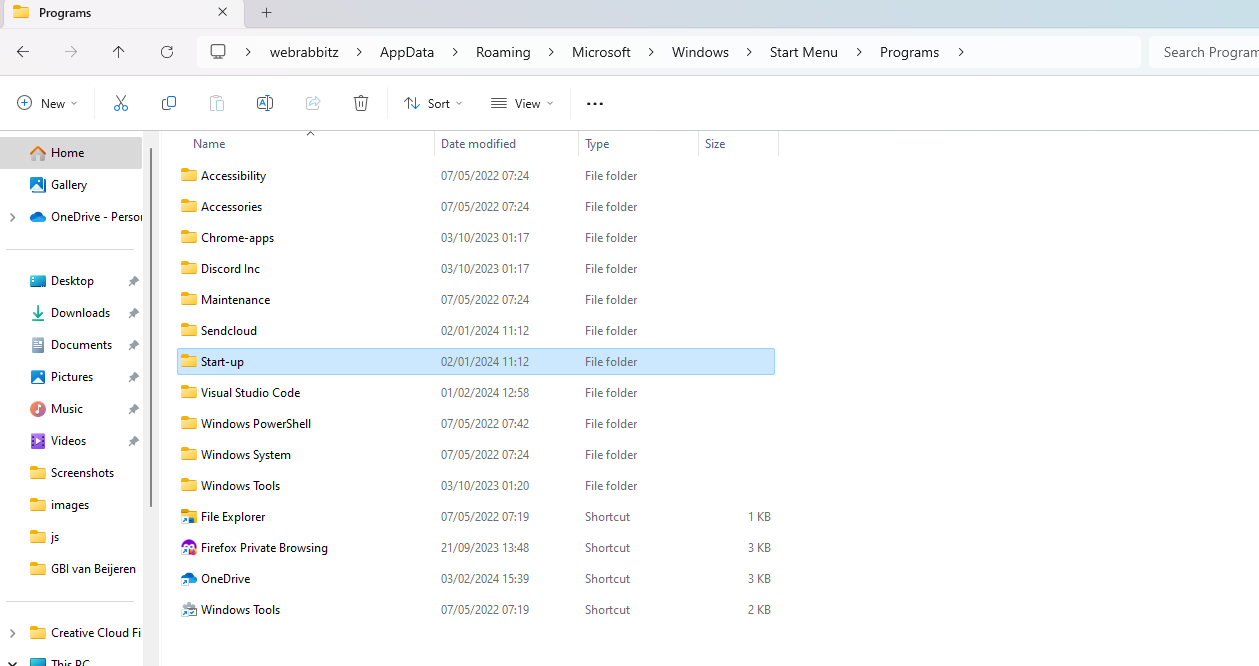
-
Open het en daar vind je snelkoppelingen naar alle programma's in de opstartlijst van Windows 11.
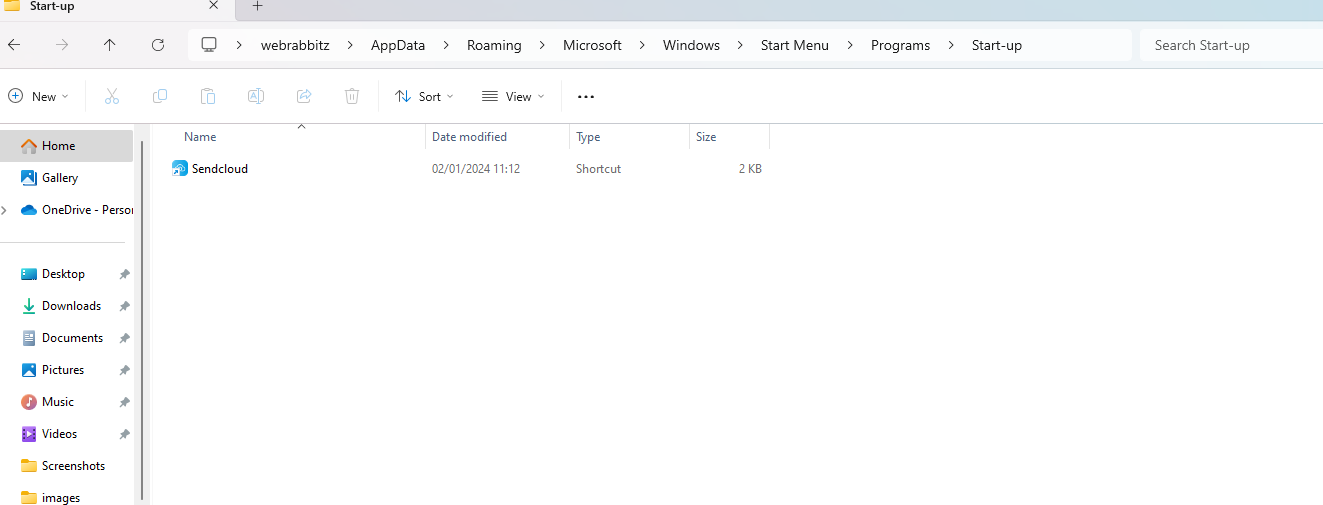
-
Ter samenvatting is de locatie van de Opstartmap in Windows 11 als volgt. Hier moet je de gebruikersnaam vervangen door de gebruikersnaam van jouw pc.
C:\Gebruikers\gebruikersnaam\AppData\Roaming\Microsoft\Windows\Start Menu\Programs\Startup
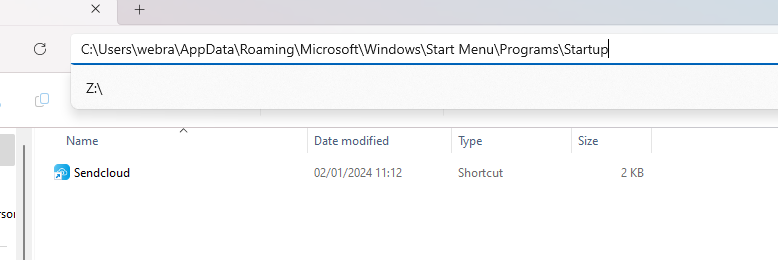
Toegang tot de Opstartmap van Windows 11 voor alle Gebruikers
De bovenstaande twee methoden helpen je bij het vinden van de Opstartmap voor jouw huidige profiel. Soms installeren applicaties echter het programma voor alle gebruikers, in welk geval de snelkoppelingen in een andere map voor de Opstartlocatie worden geplaatst. Hier lees je hoe je de Opstartmaplocatie voor 'Alle gebruikers' op Windows 11 kunt vinden.
- Gebruik de sneltoets "Windows + R" om het Uitvoeren-venster te openen. Typ hieronder het volgende commando in en druk op Enter.
shell:common startup
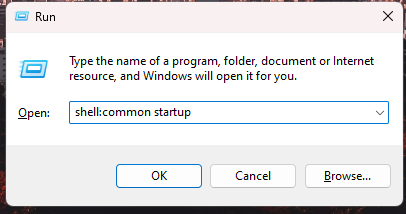
-
Dit opent onmiddellijk de Opstartmap voor alle gebruikers op Windows 11.
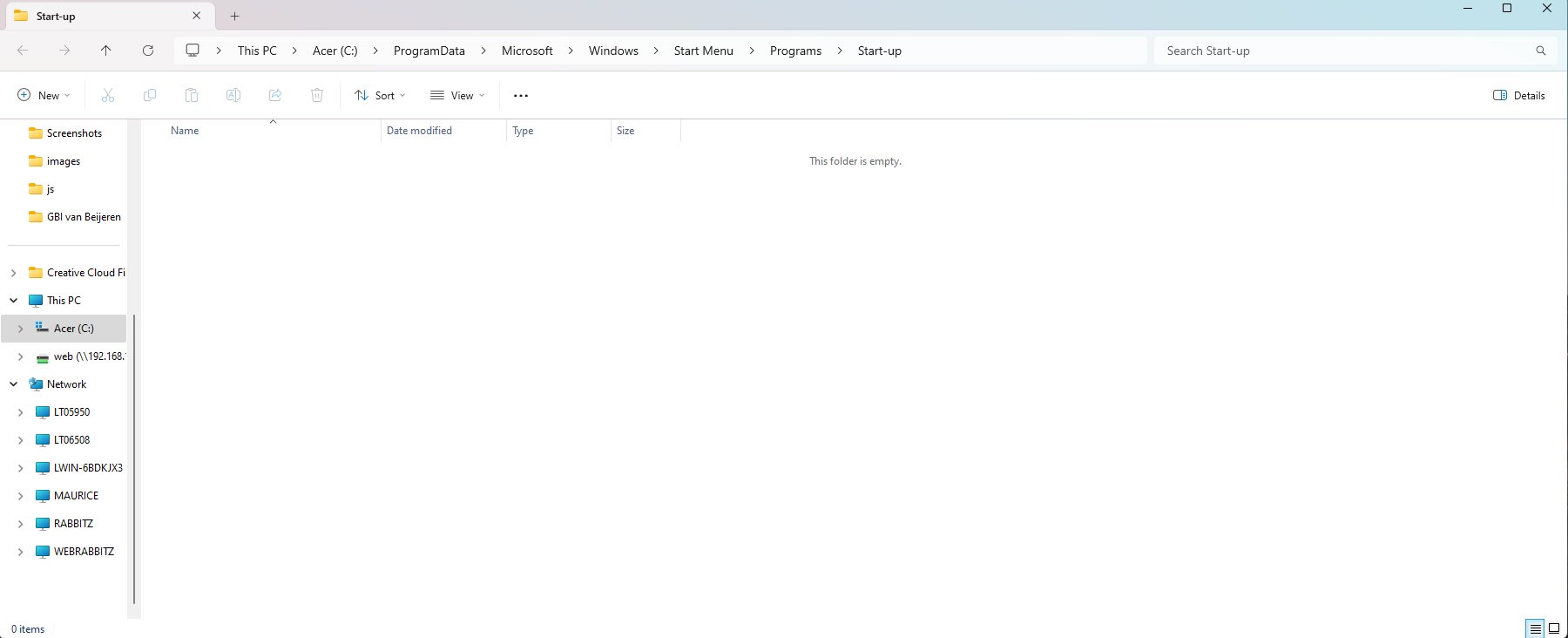
-
Je kunt ook het onderstaande pad in het Uitvoeren-venster plakken, en het zal je naar dezelfde Opstartmap leiden.
%ProgramData%\Microsoft\Windows\Start Menu\Programs\StartUp
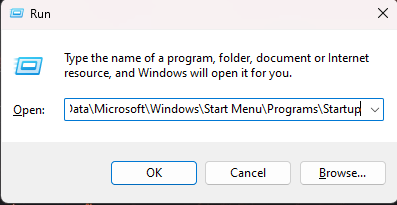
- In wezen is dit de locatie van de Opstartmap op Windows 11 voor alle gebruikers.
Overige handleidingen